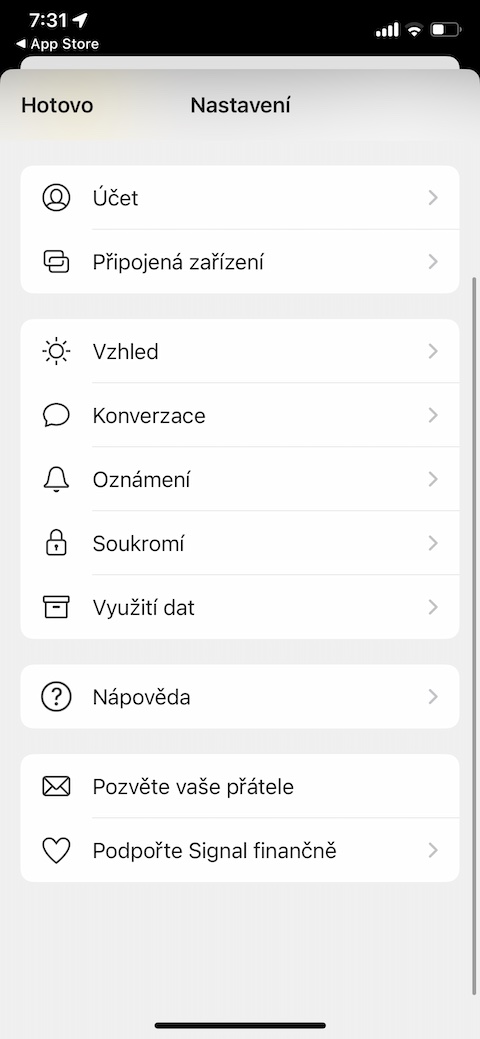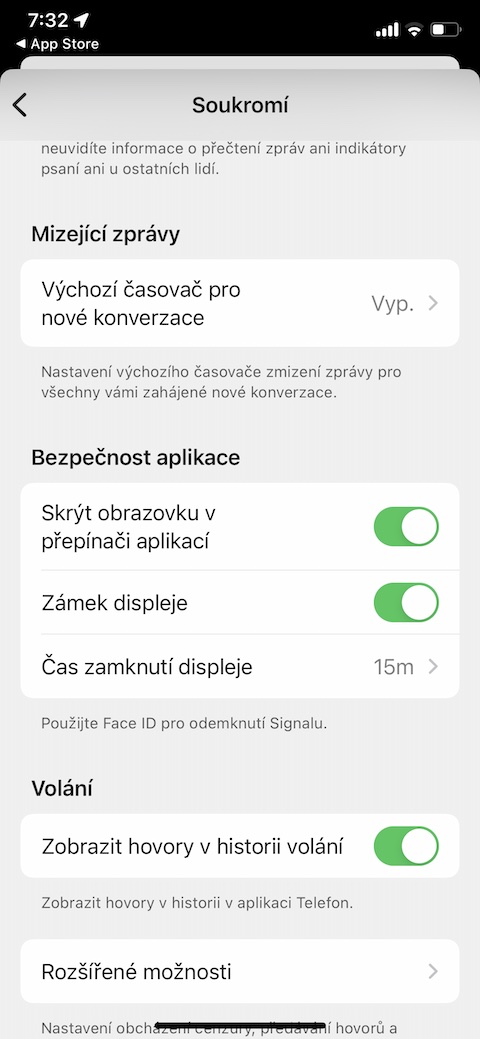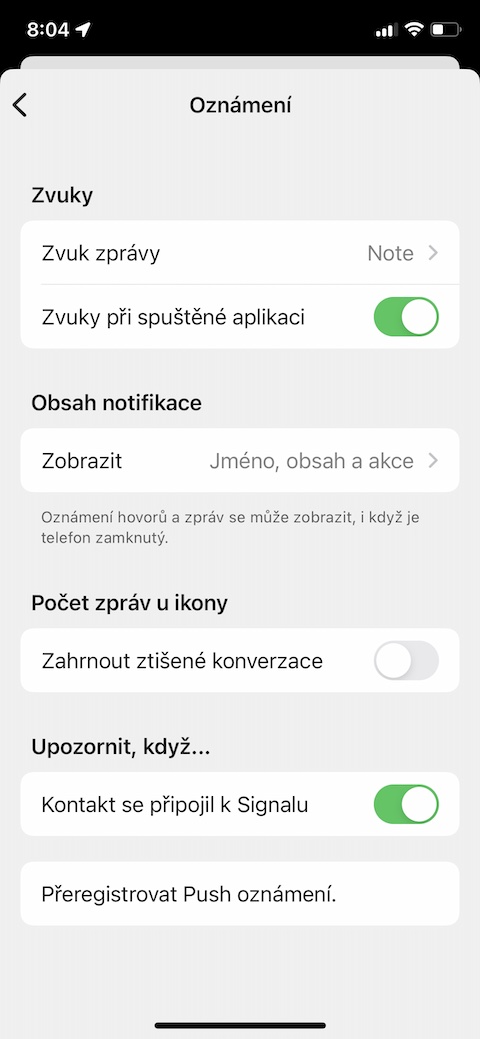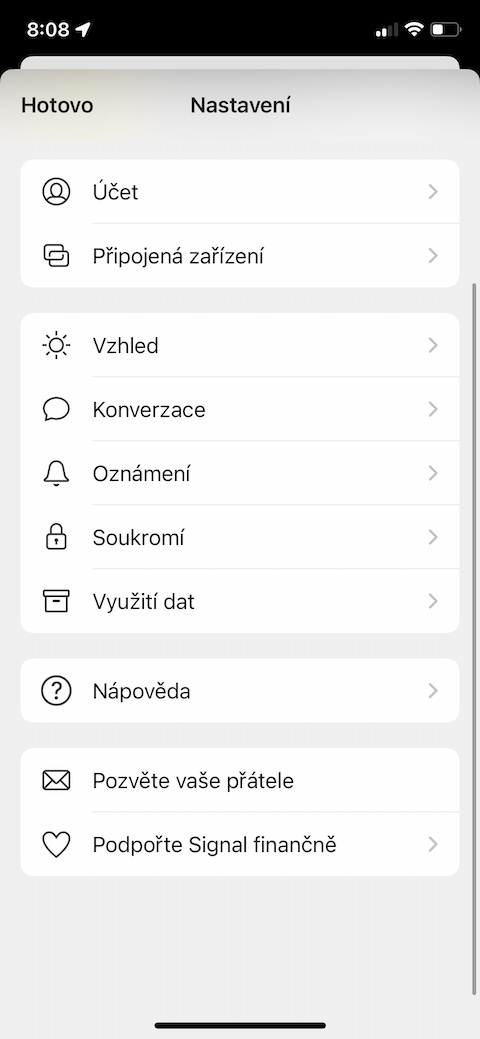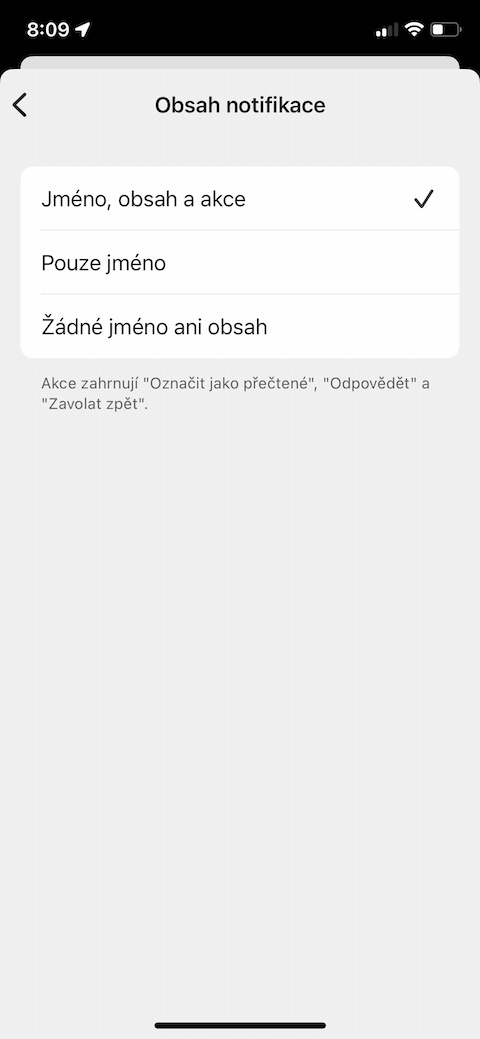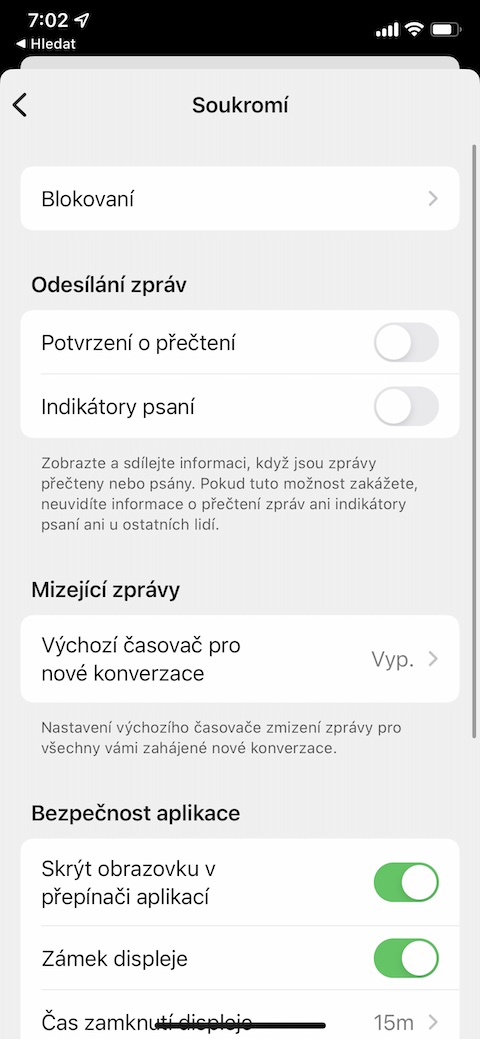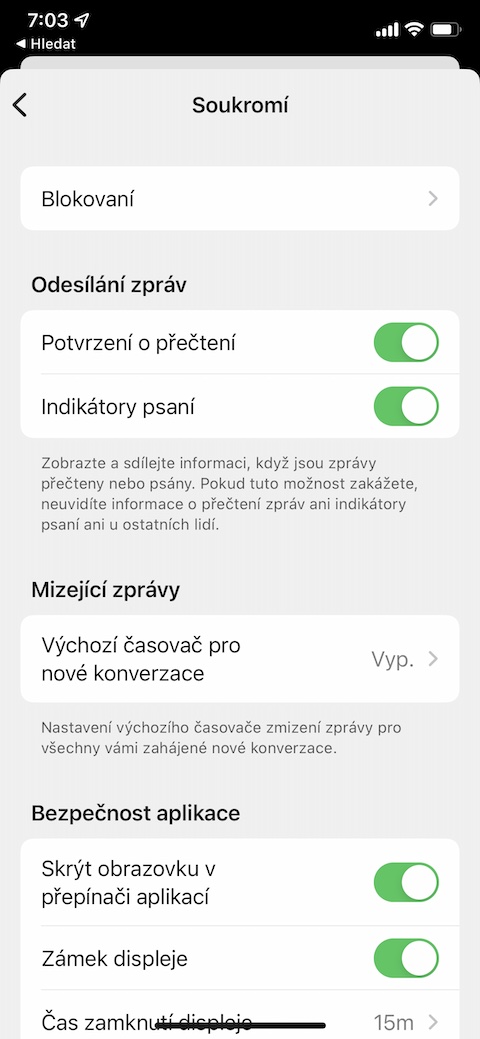Innfødt FaceTime og meldinger trenger ikke å brukes til kommunikasjon via iPhone. Populære kommunikasjonsapplikasjoner inkluderer for eksempel Signal, som kan skilte med et tydelig brukergrensesnitt, nyttige funksjoner og relativ sikkerhet. Hvis du også likte denne appen, kan du prøve noen av de fem tipsene og triksene vi gir deg i dag mens du bruker den.
Det kan være interesserer deg

Låse
For enda mer privatliv kan du sette en lås i Signal-appen på iPhone. I li øvre hjørne klikk på profilikonet ditt og velg personvern. I seksjonen Søknadssikkerhet du kan aktivere elementer Skjul skjermen i appbytteren og Skjermlås, eller still inn displayets låsetid.
Administrer varsler
Det er også en rekke forskjellige forbehold knyttet til bruk av Signal. Men vi bryr oss ikke alltid om dem alle – for eksempel et varsel om at en av kontaktene dine har koblet til Signal. Trykk for å administrere varsler i øvre venstre hjørne på profilikonet ditt og velg Melding. I seksjonen Gi beskjed når deaktiver deretter elementet En kontakt har sluttet seg til Signal.
Meldingsvarsling
Du kan også enkelt tilpasse meldingsvarslene dine i Signal-appen for iOS. I øvre venstre hjørne klikk på profilikonet ditt og velg Melding. I seksjonen Varslingsinnhold klikk på Vise og velg deretter hvordan varsler for innkommende samtaler skal se ut i Signal på iPhone.
Ansiktsuskarphet
Du kan også gjøre folks ansikter uskarpe når du sender bilder gjennom Signal-appen på iPhone. Først til venstre for inntastingsfeltet for melding klikk på + og velg deretter et bilde fra galleriet. I øvre del av displayet klikk på sirkelikon og så kan du velge enten automatisk uskarphet eller manuell uskarphet hvor du kan gjøre et hvilket som helst objekt uskarpt.
Aktivitetssporing
Hvis du ikke vil at andre brukere skal se når du har lest meldingen deres på Signal, eller hvis du skriver nå, kan du skjule denne informasjonen. I øvre venstre hjørne klikk på profilikonet ditt og velg Privatog. I seksjonen Sender meldinger aktivere elementer Lesekvittering a Skriveindikatorer.